html・css・JavaScriptなどのホームページ作成本などにおすすめのテキストエディタとして紹介されているBracketsをインストールした。そこでライブプレビューを実行するためにイナズマみたいなアイコンをクリックしたら「ブラウザーの起動時エラーが発生しました」と表示されてしまった……というあなた。
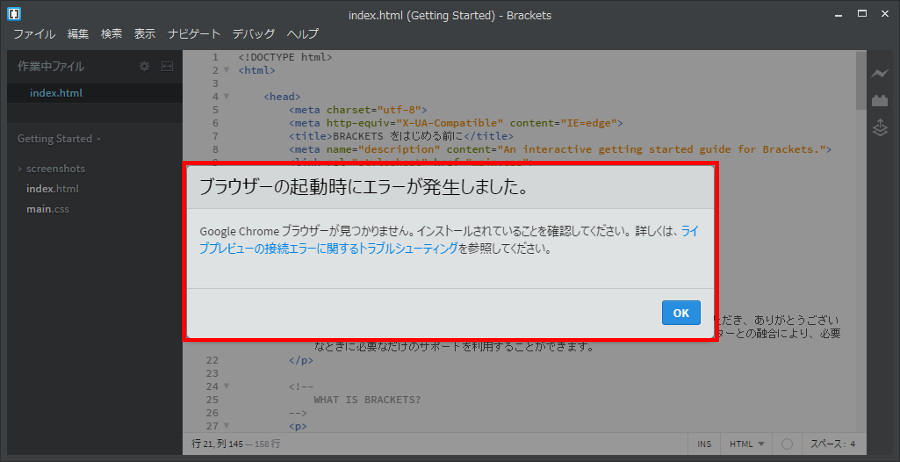
実は、Brackets(でライブプレビュー)を使用するには、Google Chrome(クローム)をインストールする必要があります。ということで今日はGoogle Chromeのインストール方法を説明しますね。
Google Chromeのインストール方法
まずはGoogle Chromeのダウンロードサイトへアクセスしてください→Chromeブラウザ

画面中央にある[Chromeをダウンロード]ボタンをクリックしてください。

Chrome for Windowsをダウンロード という画面が表示されます。「Google Chromeを既定のブラウザーとして設定する」のチェックは、外しても構いません。もし意味がよく分からなければ、チェックは外しておきましょう。

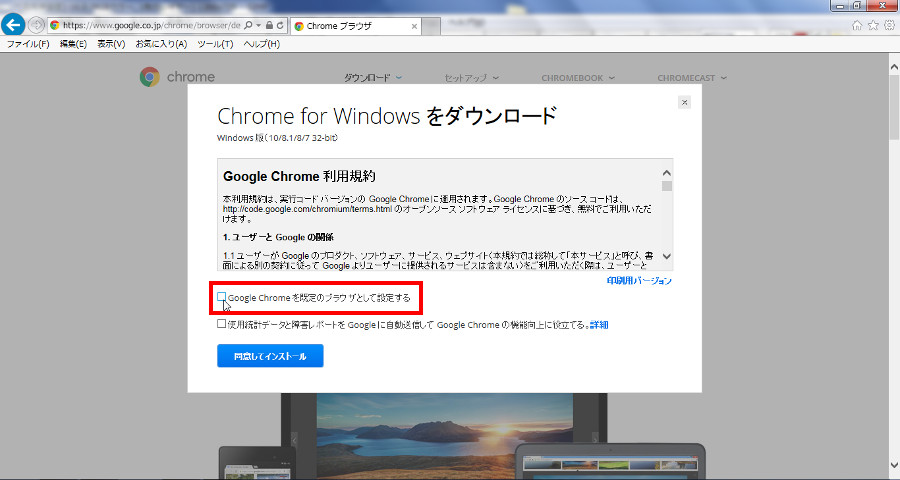
ユーザーアカウント制御「次のプログラムにこのコンピューターへの変更を許可しますか?」という画面が表示されるので、[はい]ボタンをクリックしてください。インストールがはじまります。時間がかかりますので、しばらくおまちください。
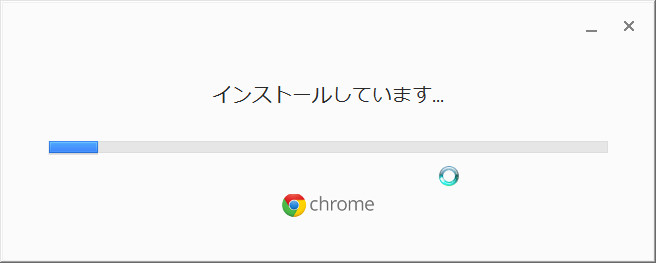
インストールが終了すると、Google Chromeが起動され「Chromeへのログイン」画面が表示されます。
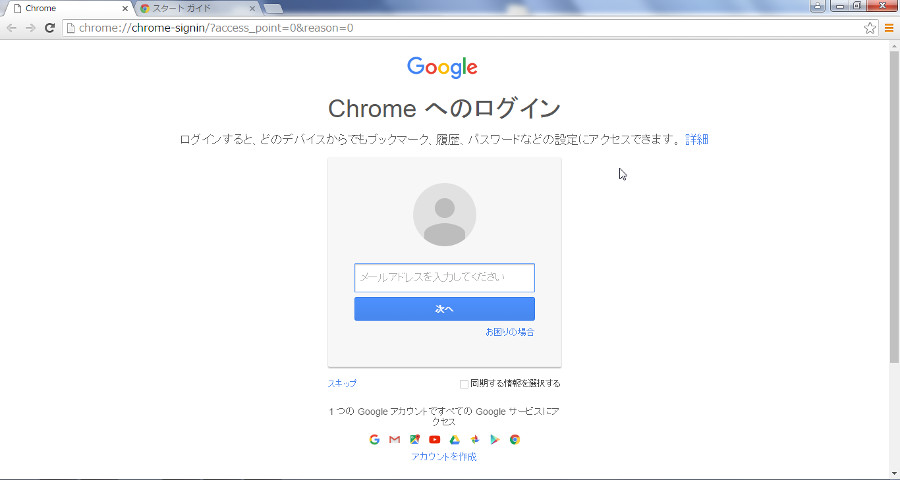
画面下にある[スキップ]リンクをクリックしてください。Googleアカウントを持っている人は、入力してログインしても構いません。
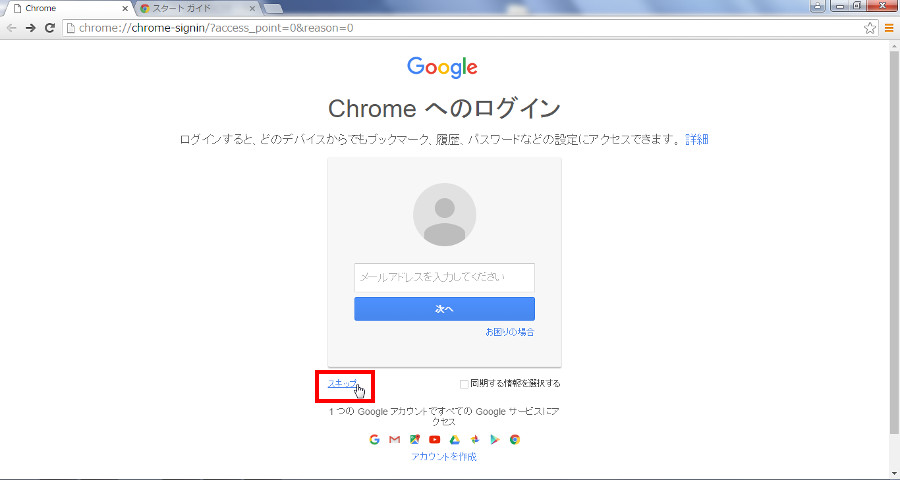
Googleの画面が表示されます。これでGoogle Chromeのインストールは終了です。
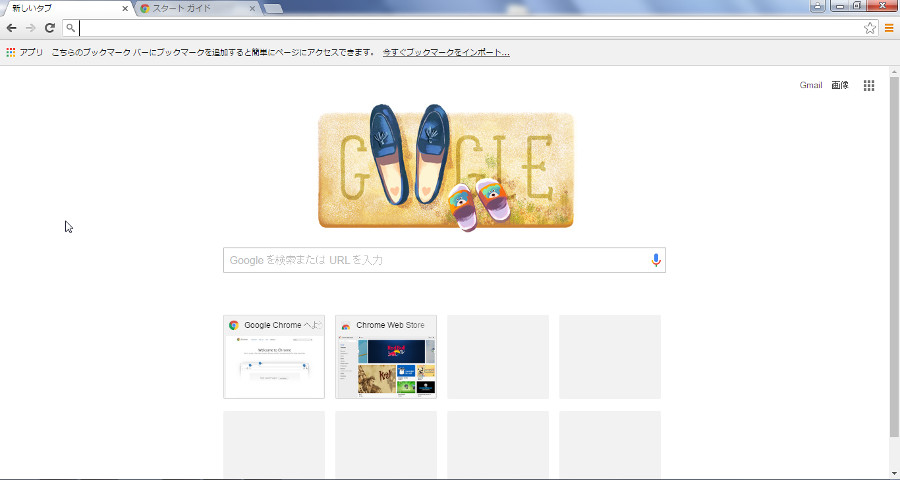
まとめ
今日は、html・css・JavaScriptなどのホームページ作成本などにおすすめのテキストエディタとして紹介されているBrackets(でライブプレビュー)を使用するため、Google Chrome(クローム)をインストールする方法を説明しました。ライブプレビューって? という人もいるかと思いますので、それについてはまた後日説明しますね。

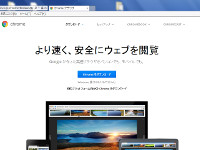

コメント